화면이 깨진 삼성 스마트폰이나 삼성 태블릿 등 삼성 기기에서 데이터를 복구/추출하는 방법을 알려주는 글입니다.
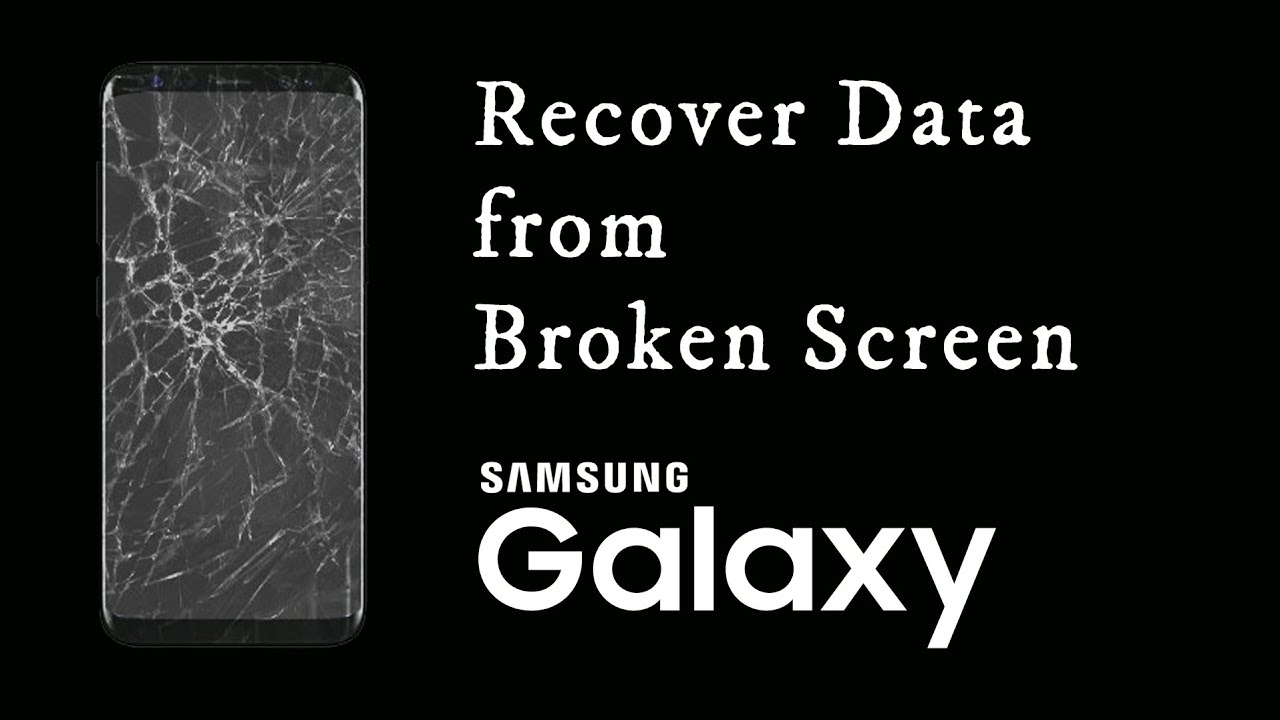
삼성 기기에 검은색 화면/깨진 화면 및 기타 화면 손상이 발생한 경우 기분이 좋지 않은 것은 항상 기분이 좋지 않습니다. 더 나쁜 점은 화면이 깨진 삼성 기기에서 데이터를 복구하는 방법을 모르는 경우가 많다는 것입니다. 아래에서는 다양한 휴대폰 화면 손상 상황의 어려움을 해결하는 데 도움이 되는 몇 가지 안정적이고 효율적인 방법을 제공합니다.
삼성 기기에 검은색 화면, 디스플레이 깨짐 또는 기타 화면 관련 문제가 발생하면 매우 실망스럽고 실망스러운 경험이 될 수 있습니다. 우리는 화면이 손상된 삼성에서 데이터를 검색 할 때 직면하는 어려움에 공감합니다 . 그럼에도 불구하고 우리의 목표는 이러한 문제를 해결하고 다양한 형태의 화면 손상과 관련된 문제를 해결할 수 있는 신뢰할 수 있고 효과적인 접근 방식을 제공하는 것입니다. 사소한 균열이든 광범위한 화면 중단이든 데이터 복구를 시도할 수 있는 다양한 방법을 제공합니다.
방법 개요:
- 1부: Android 데이터 복구를 사용하여 삼성의 깨진 화면에서 데이터 복구/추출 (권장)
- 2부: 손상되었지만 여전히 보이는 삼성 화면에서 데이터에 액세스하기
- 3부: 검은 화면/보이지 않는 화면에서 삼성 기기 데이터에 액세스하기
- 4부: USB 케이블을 사용하여 손상된 삼성 화면에서 데이터 복구
- 5부: 내 모바일 찾기로 삼성 블랙 스크린 복구
- 6부: Google 계정에서 블랙 스크린 삼성 데이터 복원
1부: Android 데이터 복구를 사용하여 삼성의 깨진 화면에서 데이터 복구/추출
휴대폰 화면이 깨져서 화면을 열어서 정상적으로 사용할 수 없다면 답답한 경험이 될 수 있습니다. 하지만 좋은 소식이 있습니다. 타사 애플리케이션을 사용하여 휴대폰 데이터를 복구할 수 있습니다. 이는 특히 휴대폰에 중요한 사진, 비디오 또는 기타 파일이 저장되어 있는 경우 현명한 결정입니다. 이 기사에서는 Android 데이터 복구 및 사용 방법을 안내합니다 . 우리는 중요한 파일을 잃는 것이 어려운 경험이라는 것을 알고 있지만 최소한의 스트레스로 파일을 복구할 수 있도록 돕고 싶습니다. Android 데이터 복구는 실수로 삭제했을 수 있는 삭제된 파일, WhatsApp 채팅 및 기타 중요한 데이터를 복구하는 데 도움이 되는 다용도 애플리케이션입니다. 이 앱은 Android 기기에서 작동하도록 설계되었으므로 귀하에게도 작동할 것이라는 확신을 가지셔도 됩니다.
안드로이드 데이터 복구의 주요 기능:
- 기기를 사용할 수 없거나 시스템에 들어갈 수 없는 경우에도 깨지거나 검은 화면의 Android 기기에서 데이터를 복구하세요.
- Android 휴대전화의 벽돌을 풀고 휴대전화의 검은색 화면, 시작 화면에서 멈춤, 다운로드 모드 멈춤 등을 포함하여 정상으로 돌아가도록 수정하세요.
- Android 기기에서 데이터 손실 없이 화면 잠금을 해제하세요.
- Android 장치의 데이터를 PC에 쉽게 백업하고 이전 백업을 지원되는 Android 장치에 선택적으로 복원합니다.
- SD 카드에서 데이터를 복원합니다.
지원되는 모델: Samsung, HTC, LG, Huawei, Meizu, Xiaomi, Sony, Google, Motolora, Lenovo, ZTE, Meizu, Coolpad, Oplus, Micromax, OPPO, TCL, Asus 등
지원되는 데이터 유형: 연락처, SMS, 사진, WhatsApp 메시지 및 첨부 파일, 오디오 파일, 비디오, 문서 등.
작업 단계:
1단계: MAC 또는 WINDOWS용 Android 데이터 복구의 적절한 버전을 다운로드합니다. 설치가 끝난 후 실행해 보세요.

2단계: 홈 페이지에서 '깨진 Android 데이터 추출'을 클릭하세요. USB 케이블을 통해 휴대폰을 컴퓨터에 연결합니다.
3단계: 두 가지 옵션이 표시됩니다. 하나는 화면 손상 및 작동 불가, 다른 하나는 시스템 손상입니다. 여기서는 첫 번째 경우를 선택하고 "시작"을 클릭합니다.

4단계: 기기 이름과 모델을 선택하고 "청구에 동의합니다"와 "확인"을 차례로 클릭합니다.

5단계: 화면 안내에 따라 다운로드 모드로 들어간 후 "시작"을 클릭하세요. 이 과정에서 귀하의 전화 문제가 해결됩니다.

6단계: 휴대폰이 복구된 후 데이터가 스캔되어 페이지에 표시됩니다.

7단계: 복구해야 하는 데이터를 선택하고 "복구"를 클릭하세요.

관련된:
2부: 손상되었지만 여전히 보이는 삼성 화면에서 데이터에 액세스하기
화면을 켤 수는 있지만 조작할 수 없는 상황에 대한 해결 방법은 아직 남아 있습니다. 마우스 및 마이크로 USB-암 USB 케이블 어댑터와 같은 일부 도구를 사용해야 합니다. 이 경우 마우스를 이용하여 화면을 제어할 수 있습니다. 마우스를 USB 인터페이스에 연결한 후 화면에서 조작하려는 영역으로 마우스 포인터를 이동하면 화면을 조작할 수 있습니다. 또한 더 고급 확장 기능이 필요한 경우 마이크로 USB-암 USB 케이블 어댑터를 사용하여 마우스와 USB 인터페이스를 연결할 수 있습니다. 이러한 방식으로 키보드, 마우스 등 더 많은 외부 장치를 USB 인터페이스를 통해 연결할 수 있어 편리한 작동이 가능합니다. 정리하자면, 화면이 작동하지 않는 상황에서는 마우스와 Micro USB-암 USB 케이블 어댑터를 사용하여 문제를 해결할 수 있습니다.
1단계: 마이크로 USB 케이블을 휴대전화의 USB 포트에 연결합니다.

2단계: 마우스 USB 케이블을 어댑터의 다른 쪽 끝에 연결합니다.
3단계: 이제 마우스로 장치를 작동할 수 있습니다

3부: 검은 화면/보이지 않는 화면에서 삼성 데이터 복원
휴대폰 화면이 손상되어 완전히 검게 변하는 경우 한 가지 해결 방법은 TV에 연결하여 TV 화면을 통해 휴대폰의 콘텐츠를 표시하는 것입니다. 이때 OTG USB 어댑터(Universal USB to Android Adapter)가 필요합니다. OTG USB 어댑터는 Android 기기를 TV에 연결하는 장치입니다. OTG 프로토콜(On-The-Go)을 통해 Android 기기의 콘텐츠를 TV로 전송할 수 있습니다. 이 장치를 사용하면 휴대폰 화면이 손상되거나 완전히 검게 변할 염려 없이 TV에서 휴대폰의 콘텐츠를 시청할 수 있습니다. 또한 OTG USB 어댑터는 특히 여행할 때 매우 실용적인 장치입니다. 이동 중에 지도를 보거나, 길을 찾고, 비디오나 음악을 사용해야 할 때 이 장치를 사용하면 휴대폰이나 태블릿을 자동차 엔터테인먼트 시스템에 연결하지 않고도 TV에서 휴대폰의 콘텐츠를 쉽게 보거나 재생할 수 있습니다. 시스템에서. 따라서 OTG USB 어댑터는 휴대폰 화면이 손상되거나 완전히 검게 변하는 문제를 해결하거나 이동 중에 Android 기기를 보다 쉽게 보고 사용할 수 있도록 도와주는 매우 유용한 장치입니다.
1단계: OTG USB 어댑터의 USB 포트를 삼성 장치에 연결합니다.

2단계: 전원 공급 장치를 OTG 어댑터에 연결합니다.

3단계: TV에 연결된 HDMI 케이블을 OTG 어댑터에 연결하세요.

4단계: TV를 켜고 HDMI 케이블이 연결된 채널을 선택합니다. HDMI를 선택하면 이제 장치의 화면이 TV 화면에 투사되는 것을 볼 수 있습니다. 이제 귀하의 장치에서 작업을 수행할 수 있습니다.

4부: USB 케이블을 사용하여 손상된 삼성 화면에서 데이터 복구
USB 디버깅이 켜져 있는 경우 이 방법을 시도해 볼 수 있습니다.
1단계: USB 케이블을 사용하여 삼성 장치를 컴퓨터에 연결합니다.
2단계: 자동재생이 시작되는 시기입니다. "폴더/장치를 열어 파일 보기" 옵션을 선택하세요.
3단계: 필요한 데이터 파일을 선택하고 장치에서 컴퓨터로 복사하여 붙여넣습니다.
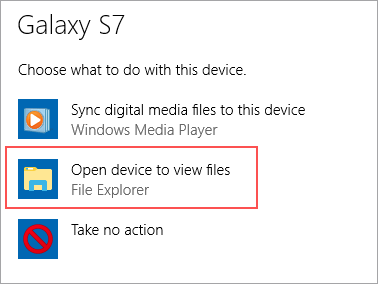
5부: 내 모바일 찾기로 삼성 블랙 스크린 복구
삼성의 내 모바일 찾기는 사용자가 기기를 물리적으로 만지지 않고도 원격으로 기기에 연결하고 다양한 작업을 수행할 수 있는 웹 기반 서비스입니다. 이 기능은 삼성 갤럭시 스마트폰에서 사용할 수 있으며, 사용자는 컴퓨터나 다른 기기에서 불편함 없이 자신의 기기를 제어할 수 있습니다. 내 모바일 찾기를 통해 사용자는 장치를 잠그거나 잠금 해제하고, 파일과 미디어를 전송하고, 배터리 상태 등을 확인할 수 있습니다. 이 서비스는 안전하고 사용자 데이터가 보호되므로 사용자의 기기가 항상 안전하고 보안됩니다. 내 모바일 찾기를 사용하려면 사용자는 컴퓨터나 다른 기기에서 웹사이트를 열고 안내에 따라 삼성 Galaxy 기기를 연결하기만 하면 됩니다. 장치가 연결되면 사용자는 원격 잠금 및 잠금 해제, 파일 전송, 미디어 전송 등을 포함하여 내 모바일 찾기의 모든 기능을 컴퓨터에서 액세스할 수 있습니다. 내 모바일 찾기는 사용자가 삼성 갤럭시 기기를 멀리서 제어할 수 있는 편리하고 사용자 친화적인 서비스입니다.
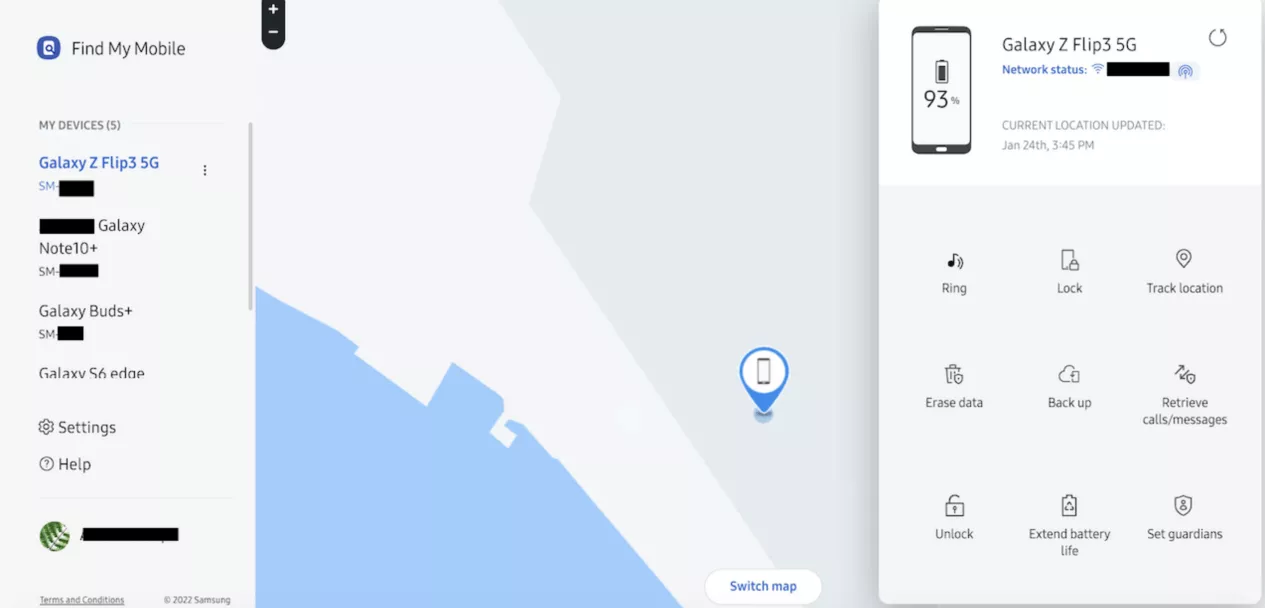
1단계: 내 디바이스 찾기에 접속하고 삼성 계정 자격 증명을 사용해 로그인하세요.
2단계: 장치를 식별하고 "백업" 기능을 선택하여 작동하지 않는 삼성 휴대폰에서 데이터를 검색하세요.
6부: Google 계정에서 블랙 스크린 삼성 데이터 복원
Google 계정과 온라인 동기화를 활성화한 경우 삼성 블랙 스크린에서 데이터 복구를 위해 Google 드라이브를 사용할 수 있습니다 . 기기가 Google 드라이브에 연결되면 Google 드라이브의 동기화 기능을 사용하여 데이터를 Google 드라이브에 백업할 수 있습니다. 이렇게 하면 기기가 충돌하거나 종료되더라도 언제든지 Google 드라이브에서 데이터를 복구할 수 있습니다. 이 프로세스는 삼성 기기의 특정 모델에 따라 다를 수 있으며, 다른 방법을 시도하거나 삼성 고객 서비스에 문의하여 추가 도움을 받아야 할 수도 있습니다.
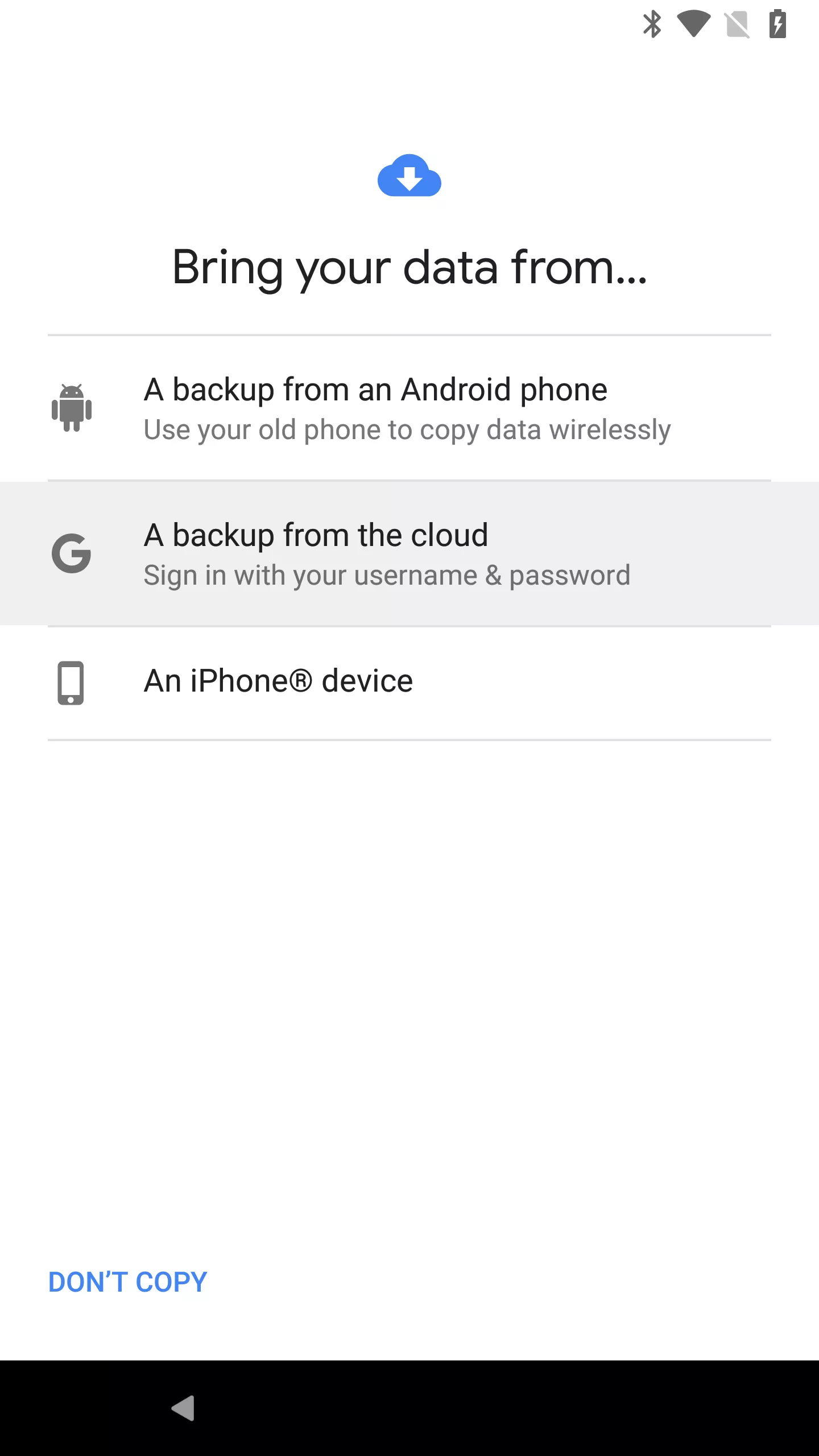
1단계: 대체 Android 기기를 활용하여 전체 복원을 시작합니다.
2단계: 설정 과정에서 "클라우드 백업에서 데이터 가져오기"를 선택합니다.
3단계: 오작동하는 삼성 기기에서 사용한 것과 동일한 Google 계정으로 로그인하고 새 기기에서 데이터가 동기화될 때까지 인내심을 갖고 기다립니다.
결론
앞서 언급한 방법을 따르면 깨진 삼성 화면에서 데이터를 성공적으로 복구할 수 있습니다. 가장 효과적인 솔루션을 찾고 있다면 SyncRestore Android 데이터 복구가 최고의 선택입니다. 이 도구는 단 몇 번의 클릭만으로 손상된 Samsung 장치의 데이터 복구를 단순화합니다. SyncRestore Android 데이터 복구를 무료로 쉽게 다운로드하여 사용해 볼 수 있습니다. 위에서 언급한 방법을 적용하는 동안 문제가 발생하면 주저하지 말고 아래에 의견을 남겨주세요. 해당 문제를 면밀히 검토한 후 신속하게 답변해 드리겠습니다.





